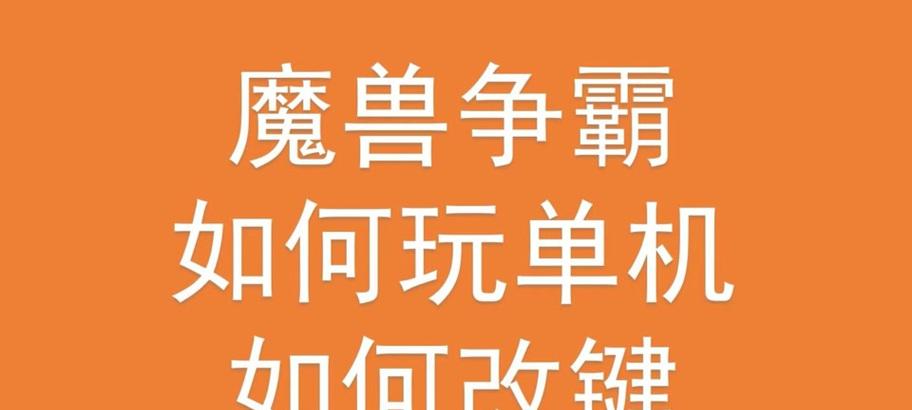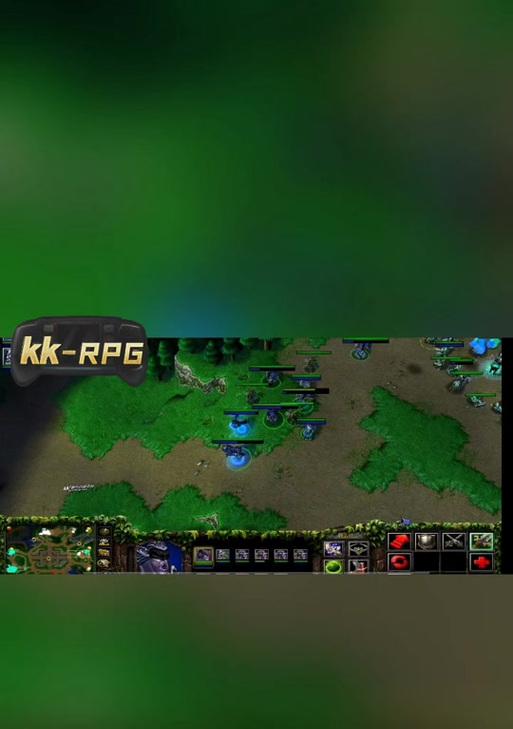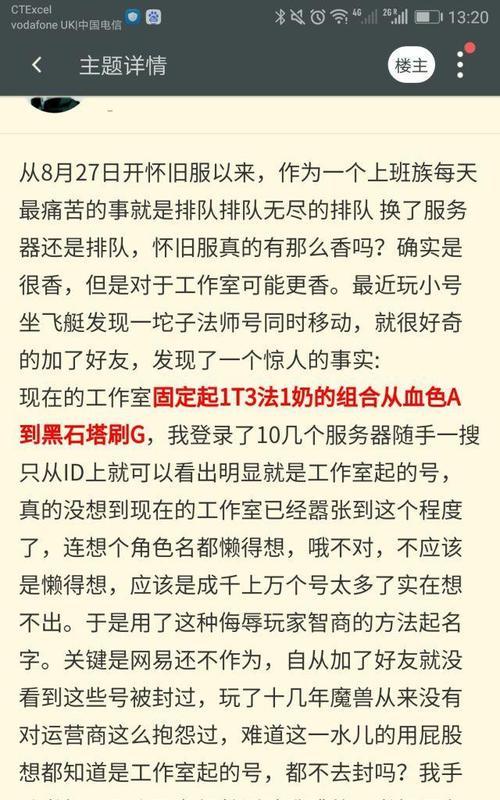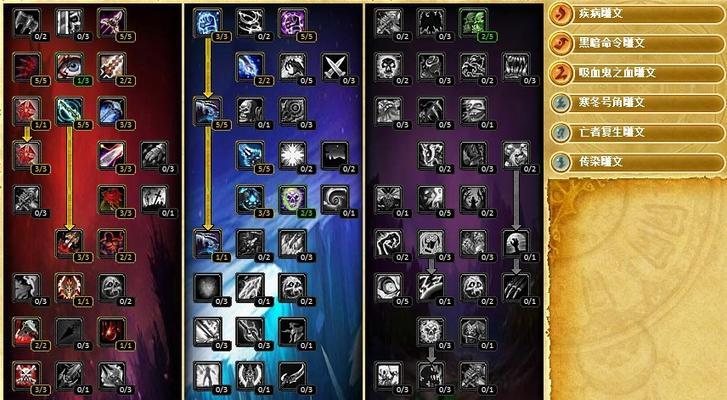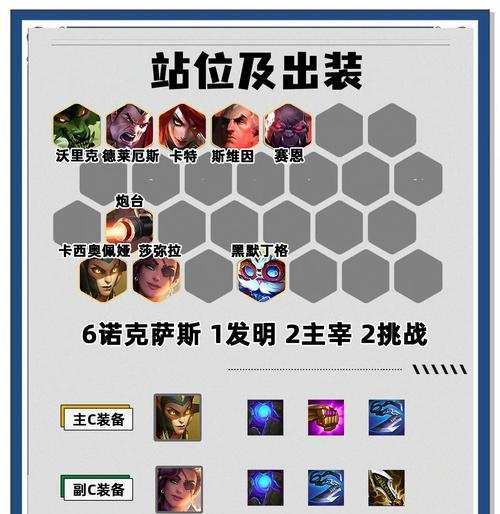魔兽争霸窗口化操作教程:轻松设置窗口模式
开篇核心突出:
本文将向您详细解释魔兽争霸(WarcraftIII)如何实现窗口化操作,无论您是新手还是资深玩家,都可以通过本文的指导轻松设置窗口模式。掌握这些操作,您可以更灵活地享受游戏,同时充分利用多任务处理的优势。本文将结合必要的操作步骤、注意事项以及可能遇到的问题解决方法,为您的魔兽争霸游戏体验提供全面的优化方案。
一、了解魔兽争霸窗口化的必要性
魔兽争霸作为一款经典的即时战略游戏,对许多玩家而言,有着不可替代的地位。游戏默认以全屏模式运行,这在单任务环境下提供了沉浸式体验。然而,随着操作系统和硬件的不断进步,越来越多的玩家倾向于使用窗口化模式来同时处理其他任务,或是利用现代显示器进行多任务操作。学习如何将魔兽争霸设置为窗口化模式,已经成为不少玩家的需求。
二、魔兽争霸窗口化操作方法
2.1配置文件设置
步骤一:打开游戏文件夹
首先进入魔兽争霸安装目录,找到名为"WarcraftIII"的文件夹,并打开它。
步骤二:编辑配置文件
在文件夹中找到名为"WarcraftIII.exe"的可执行文件,右键选择“创建快捷方式”。找到创建的快捷方式,右键点击选择“属性”。在属性窗口中,点击“快捷方式”标签页,然后在“目标”栏的最后添加以下命令:
```plaintext
window
```
请确保在"-window"之前有一个空格。之后点击“应用”和“确定”。
步骤三:运行窗口模式
双击刚刚修改过的快捷方式,游戏就会以窗口模式启动。
2.2注册表编辑法(高级用户)
步骤一:运行注册表编辑器
按下Windows键+R,输入"regedit"并回车,打开注册表编辑器。
步骤二:导航到魔兽争霸注册表项
依次导航到以下路径:
```plaintext
HKEY_CURRENT_USER\Software\BlizzardEntertainment\WarcraftIII
```
步骤三:创建或修改窗口模式键值
在"WarcraftIII"项下,右键点击空白区域,选择“新建”->“DWORD(32位)值”,命名为"WindowedMode"。双击该值,输入"1"并确定,这样设置后游戏将默认以窗口模式启动。
步骤四:重启游戏
关闭注册表编辑器,重启魔兽争霸游戏,游戏将进入窗口化模式。
三、魔兽争霸窗口化模式的优点
1.多任务处理:可以在玩魔兽争霸的同时进行其他电脑操作。
2.分辨率兼容:不必受限于游戏原始分辨率,可随意调整窗口大小。
3.系统资源优化:对某些系统配置较低的玩家而言,使用窗口化模式可以节省资源,提高游戏运行流畅度。
四、可能遇到的问题及解决方案
4.1游戏分辨率不匹配
如果游戏窗口的分辨率不正确,可以尝试通过游戏内的视频设置调整分辨率,或在运行快捷方式时添加合适的分辨率参数,例如:
```plaintext
windowres1280x720
```
4.2窗口化模式下游戏崩溃
这可能是由于显卡驱动或游戏本身的问题。请尝试更新显卡驱动并重新安装魔兽争霸。
4.3窗口化快捷方式无法使用
确保在创建快捷方式的目标栏中正确添加了"-window"参数。可以尝试手动创建快捷方式,而不是通过右键菜单。
综上所述,将魔兽争霸设置为窗口化操作并不复杂,通过以上步骤,即便是新手玩家也能轻松掌握。窗口化模式不仅能提升用户体验,还能在一定程度上帮助玩家更好地管理和利用自己的电脑资源。如果在设置过程中遇到任何问题,可以根据本文提供的解决方案进行尝试,从而享受更加灵活与舒适的魔兽争霸游戏体验。